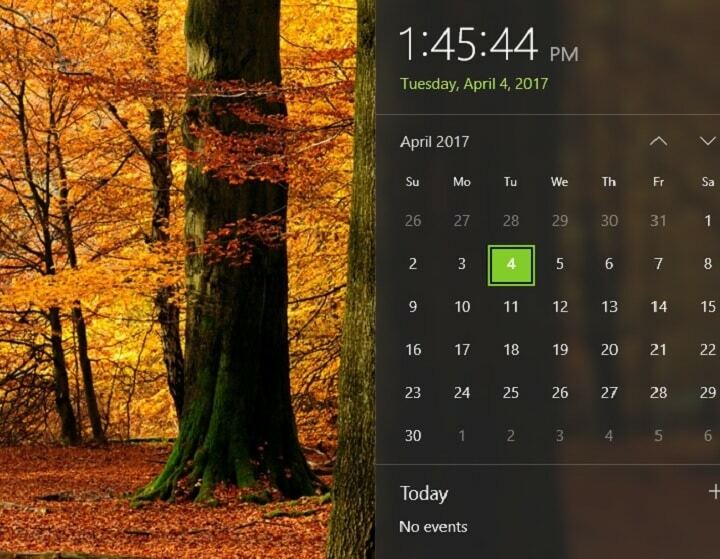Šis ir svarīgs Windows drošības process
- Process wscntfy.exe palīdz pārraudzīt sistēmas drošību.
- Ja šajā procesā rodas problēma, varat to atspējot savos sistēmas pakalpojumos.
- Vēl viena lieta, kas jāizmēģina, ir sistēmas atjaunošana.

XINSTALĒT, NOklikšķinot uz LEJUPIELĀDES FAILA
- Lejupielādējiet Fortect un instalējiet to datorā.
- Sāciet rīka skenēšanas procesu lai meklētu bojātus failus, kas ir jūsu problēmas avots.
- Ar peles labo pogu noklikšķiniet uz Sāciet remontu lai rīks varētu sākt fiksēšanas algoritmu.
- Fortect ir lejupielādējis 0 lasītāji šomēnes.
Process wscntfy.exe ir viens no
svarīgiem Windows komponentiem. Tas ir saistīts ar jūsu datora drošību, tāpēc viss, kas uz to attiecas, jāizturas uzmanīgi.Ja vēlaties uzzināt, ko veic šis process, un vai varat to atinstalēt, turpiniet lasīt, jo šajā rokasgrāmatā tiks sniegta visa nepieciešamā informācija.
Kas ir wscntfy.exe?
Process wscntfy.exe ir neatņemama sastāvdaļa Windows drošības centrs, kas tiek piegādāts kopā ar Windows XP 2. servisa pakotni. Tās galvenā funkcija ir pārraudzīt datora drošības iestatījumus.
Tas nodrošina lietotājiem uznirstošo logu vai uzdevumjoslas ikonu, ja ir kritiska drošības problēma. Tāpēc tas ir ārkārtīgi svarīgi, lai jūsu dators darbotos vienmērīgi.
Kā gaidīts, wscntfy.exe process ir drošs un neapdraud jūsu datoru. Tomēr, tāpat kā jebkurš cits process, arī šis var saskarties ar problēmām.
Parasti to izraisa ļaunprātīgas programmatūras darbības vai citas problēmas. Par laimi, to vienmēr var labot, kā mēs parādīsim vēlāk šajā rokasgrāmatā.
Vai es varu atinstalēt wscntfy.exe?
Kā minēts iepriekš, šis ir sistēmas process, kas uzrauga datora drošību. Tādējādi procesu nekad nedrīkst atinstalēt.
Ja push nāk, lai push, jums vajadzētu tikai atspējot pakalpojumu un neko vairāk.
1. Atspējot Windows drošības centru
- Nospiediet pogu Windows taustiņš + R, tips pakalpojumi.mscun noklikšķiniet uz labi.

- Veiciet dubultklikšķi uz Windows drošības centrs pakalpojumu, lai atvērtu tā rekvizītu lapu.
- Tagad iestatiet to Startēšanas veids uz Atspējots un noklikšķiniet uz Stop pogu, ja tā darbojas.
- Visbeidzot noklikšķiniet uz Pieteikties, kam seko labi.

Ja rodas problēmas ar wscntfy.exe procesu, vienkāršākais veids, kā to novērst, ir to atspējot. Tas pārtrauks tā darbību, kad dators tiks startēts, un paliks atspējots, līdz to iespējosit.
2. Atjauniniet datoru
- Nospiediet pogu Windows taustiņš + es lai atvērtu Iestatījumi lietotni un noklikšķiniet uz Atjaunināšana un drošība.

- Tagad noklikšķiniet uz Meklēt atjauninājumus pogu.

- Visbeidzot, lejupielādējiet un instalējiet visus pieejamos atjauninājumus.
Ja jūsu operētājsistēma ir novecojusi, visticamāk, radīsies problēmas ar wscntfy.exe procesu. Tāpēc dators vienmēr ir jāatjaunina.
- Lejupielādējiet pārlūkprogrammu, neizmantojot pārlūkprogrammu [5 veidi]
- PBR attēls ir gandrīz pilns: vai tas ir jāizdzēš?
- Labākais AI mūzikas ģenerators [no 9 vispopulārākajiem pārbaudītajiem]
- 3 veidi, kā novērst nesaskaņas, šī ir neērta kļūda
3. Sistēmas failu labošana
- Nospiediet pogu Windows + S atslēga, tips cmdun noklikšķiniet uz Izpildīt kā administratoram zem komandu uzvednes.

- Ierakstiet zemāk esošo komandu un nospiediet Ievadiet lai to palaistu:
DISM /tiešsaiste /cleanup-image /restorehealth
- Pagaidiet, līdz komanda beidz darboties.
- Pēc tam palaidiet tālāk norādīto komandu:
sfc /scannow
- Visbeidzot, pagaidiet, līdz komanda beidz darboties, un restartējiet datoru.
Ja jūsu sistēmas faili ir bojāti, var rasties problēmas ar wscntfy.exe procesu. Risinājums ir šo failu labošana un atjaunošana, palaižot DISM un SFC komandas.
Varat arī izmantot īpašu rīku, lai ātri salabotu šos failus. Šī programmatūra ietaupa stresu, ko rada vairāku komandu izpilde, un izlabo bojāto failu ar sākotnējo versiju.
⇒ Iegūstiet Fortect
4. Skenējiet ļaunprātīgu programmatūru
- Nospiediet pogu Windows atslēga, tips vīrussun noklikšķiniet uz Aizsardzība pret vīrusiem un draudiem.

- Noklikšķiniet uz Skenēšanas opcijas saiti jaunajā lapā.

- Visbeidzot izvēlieties vēlamo skenēšanas opciju un noklikšķiniet uz Skenēt tagad pogu.

Vīrusi uzbrūk jūsu datoram dažādos veidos. Viena no zināmajām metodēm ir maskēšanās par vienu no uzticamajiem datorā izmantotajiem procesiem, lai izmantotu savus resursus.
Tas varētu būt iemesls, kāpēc jūs saskaraties ar tādām problēmām kā augsts CPU lietojums ar wscntfy.exe procesu. Šeit ir jāveic pilnīga ļaunprātīgas programmatūras skenēšana, lai novērstu vīrusu.
Vēl viena iespēja ir izmantot ESET NOD32 lai veiktu uzdevumu Windows Defender vietā. Šī lieliskā programmatūra novērsīs pat visslēptākos vīrusus jūsu datorā, tostarp tos, kas paslēpti jūsu sistēmas failos.
5. Veiciet sistēmas atjaunošanu
- Nospiediet pogu Windows taustiņš + R, tips rstrui.exeun nospiediet Ievadiet.

- Klikšķis Nākamais jaunajā lapā.

- Tagad izvēlieties savu ideālo atjaunošanas punktu un noklikšķiniet uz Nākamais pogu.

- Visbeidzot noklikšķiniet uz Pabeigt un izpildiet ekrānā redzamos norādījumus, lai pabeigtu procesu.

Ja viss, ko esat mēģinājis atrisināt problēmas ar wscntfy.exe procesu, bet joprojām nav pavirzījies uz priekšu, jums ir jāveic sistēmas atjaunošana. Tādējādi datorā tiks atcelts viss, kas varētu izraisīt problēmu.
Šeit jums ir visa nepieciešamā informācija par wscntfy.exe procesu. Tagad jums ir viss nepieciešamais lēmuma pieņemšanai un ar to saistīto problēmu novēršanai.
Tāpat, ja jums nepieciešama detalizēta informācija par ouc.exe process, pārbaudiet mūsu visaptverošo ceļvedi par šo tēmu.
Jūtieties brīvi dalīties ar mums savā pieredzē par šo procesu tālāk sniegtajos komentāros.
Vai joprojām ir problēmas?
SPONSORĒTS
Ja iepriekš minētie ieteikumi nav atrisinājuši jūsu problēmu, jūsu datorā var rasties nopietnas Windows problēmas. Mēs iesakām izvēlēties visaptverošu risinājumu, piemēram, Fortect lai efektīvi novērstu problēmas. Pēc instalēšanas vienkārši noklikšķiniet uz Skatīt un labot pogu un pēc tam nospiediet Sāciet remontu.